Come copiare un link da YouTube
Non essendo particolarmente ferrato in ambito tecnologico, ogni volta che trovi un video divertente su YouTube e vorresti condividerlo con i tuoi amici, sei costretto a rinunciare perdendo l’occasione di far ridere anche loro. Per questo motivo e, soprattutto, per iniziare a prendere dimestichezza con alcuni concetti base nell’utilizzo dei dispositivi tecnologici in tuo possesso, vorresti conoscere la procedura per annottare il link dei video di YouTube da inviare, successivamente, ai tuoi conoscenti. In tal caso, sarai contento di sapere che si tratta di un’operazione semplicissima che puoi apprendere e memorizzare facilmente.
Se mi dedichi pochi minuti del tuo tempo libero, posso spiegarti per filo e per segno come copiare un link da YouTube agendo sia dal browser del tuo computer che dall’applicazione ufficiale di YouTube per smartphone e tablet. Per prima cosa, ti fornirò le indicazioni per recuperare e copiare l’URL dei filmati di tuo interesse (anche quelli di YouTube Music), dopodiché ti illustrerò alcune funzionalità che ti permetteranno di condividere i video sui social network o inviarli tramite SMS e email senza doverne copiare il link. Come dici? È proprio quello che volevi sapere? Allora non perdere altro tempo prezioso e approfondisci subito l’argomento!
Coraggio: mettiti bello comodo, prenditi tutto il tempo che ritieni opportuno e dedicati alla lettura dei prossimi paragrafi. Segui attentamente le indicazioni che sto per darti, prova a metterle in pratica sul dispositivo di tuo interesse e ti assicuro che, in men che si dica, riuscirai a copiare tutti i link di YouTube senza mai più rinunciare a inviare i video divertenti ai tuoi amici. A me non rimane altro che augurarti buona lettura e, soprattutto, buon divertimento!
Indice
- Copiare un link da YouTube da computer
- Copiare un link da YouTube con cellulare
- Copiare un link da YouTube a WhatsApp
- Copiare un link da YouTube a PowerPoint
Copiare un link da YouTube da computer
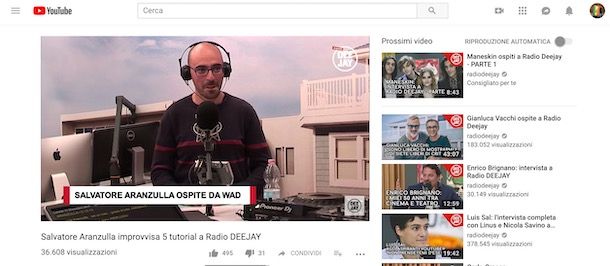
Copiare un link da YouTube è una procedura che consente di ottenere l’indirizzo di un video caricato sulla celebre piattaforma di proprietà di Google per inviarlo privatamente ad altre persone o condividerlo sui social network: si tratta di un’operazione semplice e veloce, che può essere messa in pratica seguendo procedure diverse.
Tra queste, la soluzione più semplice per “catturare” un link di un video di YouTube da computer e copiare l’URL visibile nella barra degli indirizzi del browser in uso (es. Chrome). Per procedere, non devi far altro che collegarti alla pagina principale di YouTube, aprire il video di tuo interesse e fare clic sulla barra degli indirizzi in alto. Non appena l’indirizzo del video in riproduzione viene evidenziato di colore blu, fai clic destro su di esso e seleziona l’opzione Copia dal menu che compare (puoi usare anche i tasti rapidi da tastiera: Ctrl+c su Windows e cmd+c su Mac).
Devi sapere che, se metti in pratica la procedura appena descritta per copiare il link di un video incluso in una playlist, sarà copiato il link dell’intera playlist. In tal caso, puoi usare la funzione Condividi di YouTube che permette di copiare l’URL del un singolo video.
Per sfruttare la funzione Condividi di YouTube, dopo aver aperto la pagina del filmato di tuo interesse, fai clic sulla voce Condividi posizionata sotto il player e, nella schermata Condividi un link, pigia sul pulsante Copia presente accanto all’indirizzo del video aperto: il messaggio Link copiato negli appunti, visibile in basso a sinistra, ti confermerà che il link è stato copiato con successo. Inoltre, apponendo il segno di spunta accanto all’opzione Inizia da potrai ottenere un link personalizzato che, una volta visitato, consentirà di avviare la riproduzione del video dal minuto esatto indicato nel campo apposito.
Per capire meglio, facciamo un esempio pratico: se vuoi inviare il link di un video a un tuo amico e desideri che quest’ultimo visualizzi direttamente la scena del minuto 1:20, apri il filmato di tuo interesse e fai clic sulla voce Condividi, dopodiché apponi il segno di spunta accanto alla voce Inizia da, inserisci 1:20 nel campo apposito e fai clic sull’opzione Copia.
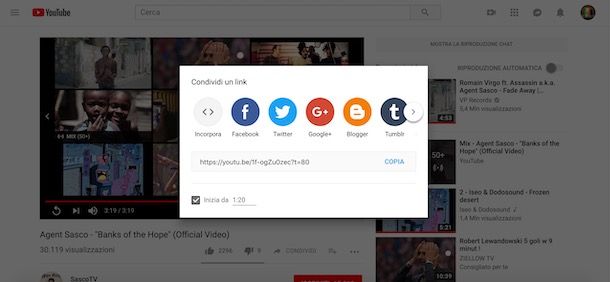
Ti sarà utile sapere che, tramite la funzione Condividi di YouTube, puoi condividere velocemente il video sui social network (Facebook, Twitter, Pinterest, LinkedIn ecc.) senza copiare e incollare il link del filmato da condividere. Scegliendo, invece, l’opzione Email, puoi copiare direttamente il link del video di tuo interesse nel corpo della tua email.
Se ti stai chiedendo come copiare un link di un brano o un video musicale di YouTube Music, devi sapere che la procedura è leggermente diversa. Per procedere, collegati alla pagina principale del servizio e usa la funzione Cerca presente in alto a destra per individuare il video da copiare.
Adesso, se il brano non è ancora in riproduzione, fai clic destro sulla sua immagine d’anteprima, seleziona la voce Condividi dal menu che compare e pigia sul pulsante Copia link. In alternativa, soffermati con il puntatore del mouse sull’immagine d’anteprima del video, fai clic sull’icona dei tre puntini, seleziona l’opzione Condividi e clicca sul pulsante Copia link.
Se il video che vuoi copiare è in riproduzione, fai clic sull’icona dei tre puntini presente nella barra degli strumenti visibile in basso, scegli l’opzione Condividi dal menu che compare e pigia sul pulsante Copia link per copiare l’URL del video/brano in questione.
Copiare un link da YouTube con cellulare
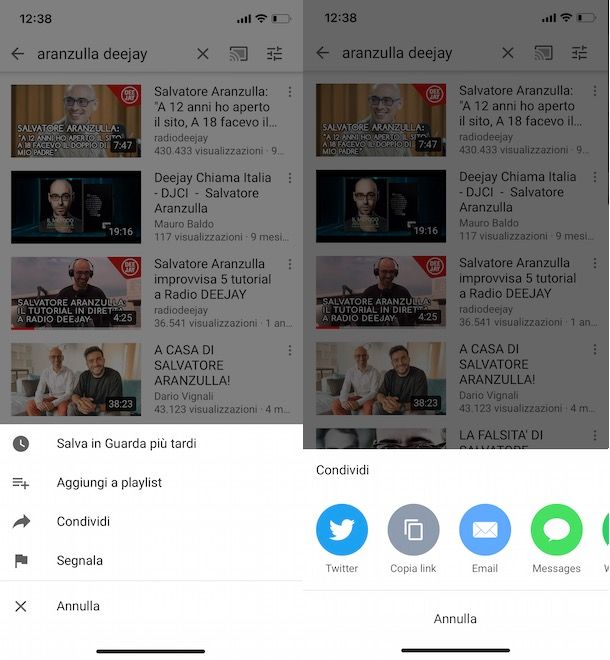
Se non hai un computer a tua disposizione o, più semplicemente, preferisci copiare un link da YouTube con il cellulare, devi sapere che la procedura è completamente diversa da quanto descritto nei paragrafi precedenti. Infatti, scaricando l’applicazione di YouTube per dispositivi Android e iOS, non essendo disponibile una barra degli indirizzi, l’unica possibilità di copiare un link è procedere tramite la funzione Condividi.
Avvia, quindi, l’applicazione di YouTube facendo tap sulla sua icona (il simbolo ▶︎ bianco su sfondo rosso) presente nella home screen del tuo dispositivo e fai tap sull’icona della lente d’ingrandimento in alto a destra, per cercare il video di tuo interesse.
Nei risultati di ricerca, individua quindi il video del quale intendi copiare il link, fai tap sull’icona dei tre puntini presente a destra del titolo del filmato (su iPhone puoi anche fare un tap prolungato sulla sua immagine d’anteprima), seleziona l’opzione Condividi dal menu che compare e fai tap sulla voce Copia link (l’icona dei due rettangoli sovrapposti).
In alternativa, fai tap sull’immagine d’anteprima del filmato per avviarne la riproduzione, scegli l’opzione Condividi (l’icona di una freccia rivolta verso destra) presente sotto il player e premi sulla voce Copia link, per copiare l’indirizzo del filmato in questione.
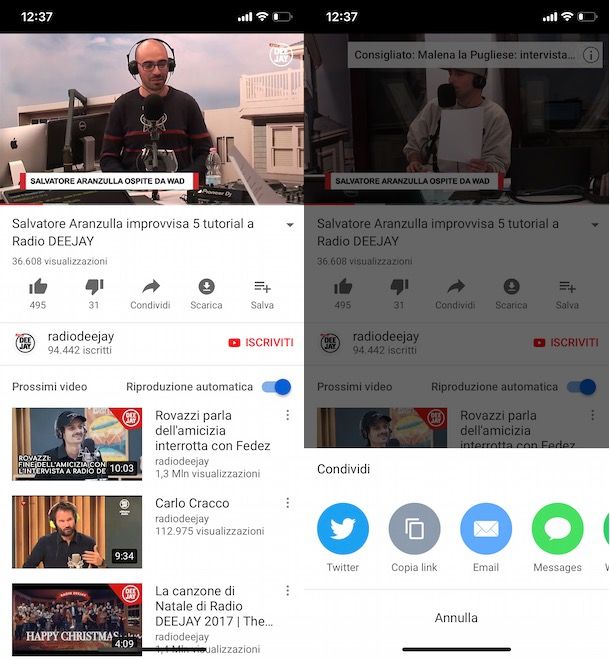
Devi sapere che se il tuo intento è quello di copiare il link di un video di YouTube per inviarlo tramite un SMS, un messaggio su WhatsApp o tramite email, puoi semplicemente scegliere l’opzione Condividi e selezionare una delle altre opzioni disponibili (Messaggi, WhatsApp, Email ecc.). Così facendo, puoi evitare numerosi passaggi inutili (copiare il link, tornare nella home screen del tuo dispositivo, aprire l’applicazione di tuo interesse e incollare l’URL precedentemente copiato) e avere il medesimo risultato finale.
Se, invece, vuoi copiare un link da YouTube Music, devi sapere che usando l’applicazione per dispositivi Android e iOS è possibile copiare direttamente l’URL del video o del brano di proprio interesse solo sui dispositivi equipaggiati con il sistema operativo del robottino verde. Tuttavia, tramite la funzione Condividi, è possibile condividere un link di YouTube Music sui principali social network, tramite SMS ed email anche su iPhone.
Dopo aver avviato l’applicazione di YouTube Music, individua il video del quale vuoi copiare il link e fai tap sulla sua immagine d’anteprima per avviarne la riproduzione, dopodiché premi sull’icona dei tre puntini visibile accanto al titolo del filmato e scegli l’opzione Condividi dal menu che compare.
Adesso, se hai un dispositivo equipaggiato con Android, scegli la voce Copia link o Copia negli appunti. Se, invece, hai un iPhone, seleziona una delle opzioni visibili tra Messaggio, Email, WhatsApp o Altro per condividere il link tramite SMS, email o sui social network, altrimenti scegli l’opzione Copia in basso per copiare il link. In quest’ultimo caso, però, ti sarà utile sapere che oltre all’URL del filmato sarà copiato anche il titolo.
Copiare un link da YouTube a WhatsApp
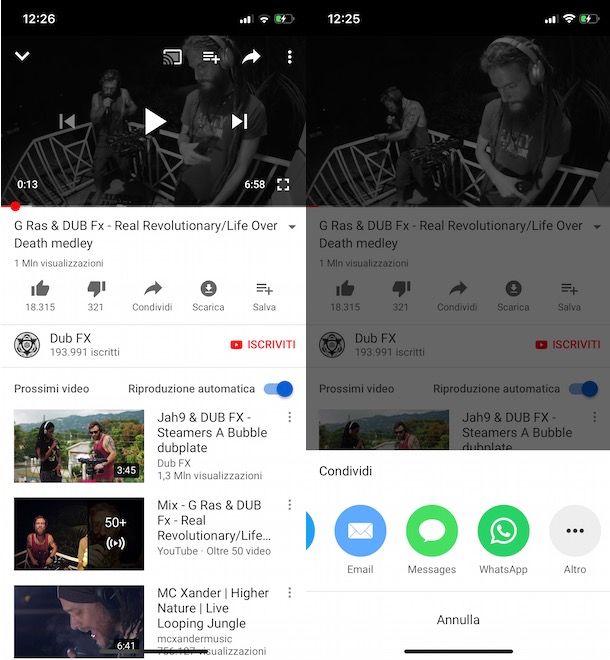
Come accennato in precedenza, è possibile copiare un link da YouTube a WhatsApp sia usando la funzione Condividi che copiando manualmente l’URL del filmato di proprio interesse.
Nel primo caso, avvia l’applicazione di YouTube, apri il video di tuo interesse e fai tap sulla voce Condividi presente sotto il player del video da inviare, dopodiché scegli l’opzione WhatsApp, seleziona la persona alla quale vuoi inviare il filmato, pigia sull’icona della freccia rivolta verso destra (sul pulsante Invia se hai un iPhone) e fai tap sull’icona dell’aeroplano per inviarlo.
Se, invece, vuoi copiare manualmente il link del video di tuo interesse, fai tap sulla voce Condividi presente sotto il player e scegli la voce Copia link. Apri, quindi, l’app di WhatsApp, accedi alla chat di tuo interesse e fai un tap prolungato nel campo Scrivi un messaggio, dopodiché seleziona la voce Incolla e fai tap sull’icona dell’aeroplano per inviare il messaggio.
Ti sarà utile sapere che quest’ultima procedura è valida anche se vuoi inviare il link di un video di YouTube su WhatsApp da computer, sia se hai installato il client ufficiale del servizio di messaggistica che se stai usando WhatsApp da browser.
Copiare un link da YouTube a PowerPoint
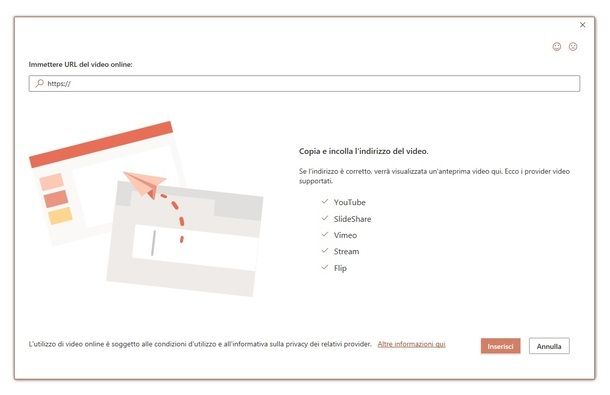
Se ti stai chiedendo se è possibile copiare un link da YouTube a PowerPoint, sarai contento di sapere che la risposta è affermativa. Infatti, il celebre programma per creare presentazioni incluso nella suite Office di Microsoft dispone di un'apposita funzionalità che consente di inserire un video di YouTube nelle presentazioni.
Le indicazioni che trovi qui di seguito sono valide nel caso di PowerPoint per Windows e macOS dalle versioni 2021 in poi e per PowerPoint Online, la versione Web del software disponibile gratuitamente via browser.
Apri, quindi, la presentazione di tuo interesse in PowerPoint o PowerPoint Online e seleziona la scheda Inserisci collocata in alto. Scegli, poi, l'opzione Video, fai clic sulla voce Video online dal menu che compare e, nell'unico campo mostrato nella finestra che si apre, incolla il link del video YouTube che ti interessa (con le combinazioni di tasti Ctrl+V su Windows e cmd+v su macOS). Infine, premi sul pulsante Inserisci.
Potrai poi ridimensionare la finestra contenente l'anteprima del video trascinando verso sinistra o destra il pallino che viene visualizzato ponendo il puntatore del mouse in corrispondenza di uno degli angoli dell'anteprima stessa. Se vuoi, invece, spostare quest'ultima, poni il puntatore del mouse al centro dell'anteprima e trascinala nel punto che preferisci.
Se, invece, utilizzi una versione precedente del programma, ripeti i passaggi precedenti e, dopo aver selezionato l'opzione Video online, seleziona l'opzione YouTube. Inserisci, poi, il titolo del video di tuo interesse nel campo Cerca su YouTube, fai poi clic sull'icona della lente d'ingrandimento e, nei risultati della ricerca, seleziona il filmato che intendi aggiungere nella tua presentazione. Premi, infine, sul pulsante Inserisci e il gioco è fatto.
Per quanto riguarda invece l'app di PowerPoint per Android (disponibile anche sugli store alternativi) e iOS/iPadOS non è presente una funzione di incorporamento per i video online (possono essere inseriti soltanto quelli presenti nella memoria del dispositivo, su iOS) ed è possibile soltanto copiare e incollare il link dei video sulle diapositive.

Autore
Salvatore Aranzulla
Salvatore Aranzulla è il blogger e divulgatore informatico più letto in Italia. Noto per aver scoperto delle vulnerabilità nei siti di Google e Microsoft. Collabora con riviste di informatica e cura la rubrica tecnologica del quotidiano Il Messaggero. È il fondatore di Aranzulla.it, uno dei trenta siti più visitati d'Italia, nel quale risponde con semplicità a migliaia di dubbi di tipo informatico. Ha pubblicato per Mondadori e Mondadori Informatica.





